最近开发中有个需求,需要实现侧边栏Sidebar并带有特定的动效。
自定义侧边栏SideView:支持Android插值器。
GitHub:https://github.com/lyldding/QuickSideView
CSDN:https://blog.csdn.net/lylddingHFFW/article/details/87880749
1:效果图:
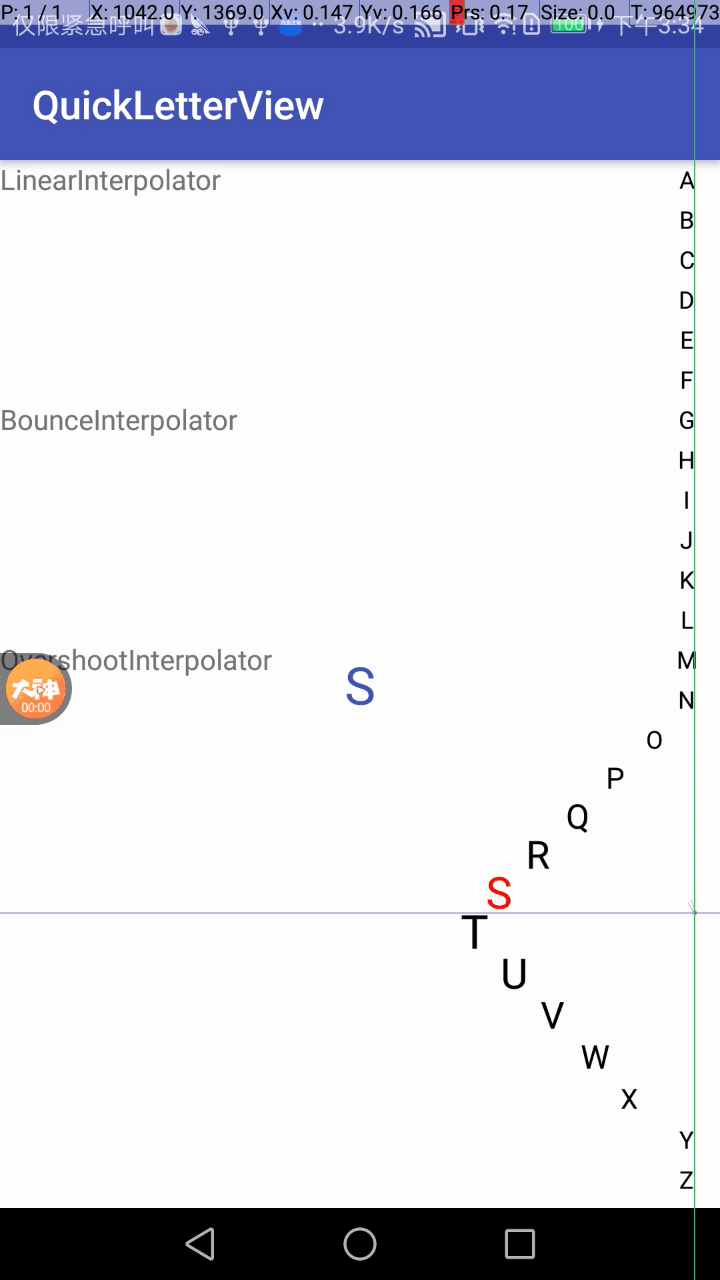
2:使用
xml:
<android.support.constraint.ConstraintLayout xmlns:android="http://schemas.android.com/apk/res/android"
xmlns:app="http://schemas.android.com/apk/res-auto"
xmlns:tools="http://schemas.android.com/tools"
android:layout_width="match_parent"
android:layout_height="match_parent"
tools:context=".MainActivity">
<TextView
android:id="@+id/text"
android:layout_width="wrap_content"
android:layout_height="wrap_content"
android:text="test"
android:textColor="@color/colorPrimary"
android:textSize="26sp"
app:layout_constraintBottom_toBottomOf="parent"
app:layout_constraintLeft_toLeftOf="parent"
app:layout_constraintRight_toRightOf="parent"
app:layout_constraintTop_toTopOf="parent" />
<com.lyldding.quicksideview.SideView
android:id="@+id/right_side"
android:layout_width="wrap_content"
android:layout_height="0dp"
app:layout_constraintBottom_toBottomOf="parent"
app:layout_constraintRight_toRightOf="parent"
app:layout_constraintTop_toTopOf="parent" />
<TextView
android:id="@+id/test1"
android:layout_width="wrap_content"
android:layout_height="100dp"
android:text="LinearInterpolator"
android:layout_marginTop="20dp"/>
<TextView
android:id="@+id/test2"
android:layout_marginTop="20dp"
android:layout_width="wrap_content"
android:layout_height="100dp"
android:text="BounceInterpolator"
app:layout_constraintTop_toBottomOf="@id/test1"/>
<TextView
android:id="@+id/test3"
android:layout_marginTop="20dp"
android:layout_width="wrap_content"
android:layout_height="100dp"
android:text="OvershootInterpolator"
app:layout_constraintTop_toBottomOf="@id/test2"/>
</android.support.constraint.ConstraintLayout>
java:
public class MainActivity extends AppCompatActivity implements SideView.OnSelectedListener {
private TextView mTextView;
private SideView mSideView;
@Override
protected void onCreate(Bundle savedInstanceState) {
super.onCreate(savedInstanceState);
setContentView(R.layout.activity_main);
mTextView = findViewById(R.id.text);
mSideView = findViewById(R.id.right_side);
mSideView.setOnSelectedListener(this);
findViewById(R.id.test1).setOnClickListener(new View.OnClickListener() {
@Override
public void onClick(View v) {
mSideView.setInterpolator(new LinearInterpolator());
}
});
findViewById(R.id.test2).setOnClickListener(new View.OnClickListener() {
@Override
public void onClick(View v) {
mSideView.setInterpolator(new BounceInterpolator());
mSideView.setSelectColor(Color.BLUE);
}
});
findViewById(R.id.test3).setOnClickListener(new View.OnClickListener() {
@Override
public void onClick(View v) {
mSideView.setInterpolator(new OvershootInterpolator());
}
});
}
@Override
public void onSelected(int currentPosition, String s) {
mTextView.setText(s);
}
}
3: 实现
public class SideView extends View {
private static final String TAG = "SideLetterView";
private List<String> mLetters;
private List<Float> mCacheWidth;
private Paint mPaint;
private int mTextHeight;
private int mInitWidth;
private int mRadius = 0;
private int mItemHeight;
private float mCurrentY;
private int mCurrentPosition = -1;
private int mDefaultTextSize = 36;
private float mDrawTextX;
private boolean mIsTouching;
private boolean mIsInit;
private int mPaddingTop;
private Interpolator mInterpolator;
private int mSelectColor;
private int mDefaultColor;
private OnSelectedListener mOnSelectedListener;
public SideView(Context context) {
super(context);
init(context);
}
public SideView(Context context, @Nullable AttributeSet attrs) {
super(context, attrs);
init(context);
}
public SideView(Context context, @Nullable AttributeSet attrs, int defStyleAttr) {
super(context, attrs, defStyleAttr);
init(context);
}
private void init(Context context) {
mPaint = new Paint(Paint.ANTI_ALIAS_FLAG);
mPaint.setStyle(Paint.Style.FILL_AND_STROKE);
mPaint.setTextSize(mDefaultTextSize);
mSelectColor = Color.RED;
mDefaultColor = Color.BLACK;
mInterpolator = new LinearInterpolator();
initLettersInfo();
mIsInit = true;
}
@Override
protected void onMeasure(int widthMeasureSpec, int heightMeasureSpec) {
int widthSize = getSize(widthMeasureSpec, 100);
int heightSize = getSize(heightMeasureSpec, mTextHeight * mLetters.size() + 50);
if (mIsInit) {
mInitWidth = widthSize;
mIsInit = false;
}
mPaddingTop = getPaddingTop();
mItemHeight = (heightSize - getPaddingBottom() - mPaddingTop) / mLetters.size();
setMeasuredDimension(mRadius + mInitWidth, heightSize);
}
private int getSize(int measureSpec, int defaultSize) {
int size = MeasureSpec.getSize(measureSpec);
int mode = MeasureSpec.getMode(measureSpec);
if (mode != MeasureSpec.EXACTLY) {
size = defaultSize;
}
return size;
}
@Override
protected void onDraw(Canvas canvas) {
super.onDraw(canvas);
for (int index = 0; index < mLetters.size(); index++) {
updateDrawText(index);
canvas.drawText(mLetters.get(index),
mDrawTextX,
mPaddingTop + mItemHeight * (index + 1) - (mItemHeight - mTextHeight) * 0.5f,
mPaint);
}
}
/**
* 更新绘制文字的属性
*
* @param index
*/
private void updateDrawText(int index) {
int textSize = mDefaultTextSize;
mDrawTextX = mRadius + (mInitWidth - mCacheWidth.get(index)) * 0.5f;
if (mIsTouching) {
float scale = Math.abs(mCurrentY - index * mItemHeight) * 1f / mRadius;
if (scale <= 1) {
mDrawTextX = (mInterpolator.getInterpolation(scale)) * mRadius;
textSize = (int) (mDefaultTextSize * (2 - scale));
}
}
mPaint.setTextSize(textSize);
mPaint.setColor(mCurrentPosition == index ? mSelectColor : mDefaultColor);
}
@Override
public boolean onTouchEvent(MotionEvent event) {
int action = event.getAction();
Log.d(TAG, "onTouchEvent: action = " + action);
switch (action) {
case MotionEvent.ACTION_DOWN:
mIsTouching = true;
mCurrentY = event.getY();
mRadius = 300;
notifyCurrentPosition();
requestLayout();
break;
case MotionEvent.ACTION_MOVE:
mIsTouching = true;
mCurrentY = event.getY();
notifyCurrentPosition();
ViewCompat.postInvalidateOnAnimation(this);
break;
default:
mRadius = 0;
mIsTouching = false;
mCurrentPosition = -1;
requestLayout();
}
return true;
}
/**
* 更新选择的位置
*/
private void notifyCurrentPosition() {
int oldPosition = mCurrentPosition;
mCurrentPosition = (int) (mCurrentY / mItemHeight);
if (mCurrentPosition < 0) {
mCurrentPosition = 0;
} else if (mCurrentPosition >= mLetters.size()) {
mCurrentPosition = mLetters.size() - 1;
}
if (mOnSelectedListener != null && oldPosition != mCurrentPosition) {
mOnSelectedListener.onSelected(mCurrentPosition, mLetters.get(mCurrentPosition));
}
}
interface OnSelectedListener {
/**
* 选择内容
*
* @param currentPosition 位置
* @param text 内容
*/
void onSelected(int currentPosition, String text);
}
public void setOnSelectedListener(OnSelectedListener onSelectedListener) {
mOnSelectedListener = onSelectedListener;
}
/**
* 设置快速选择内容
*
* @param letters
*/
public void setLetters(List<String> letters) {
mLetters.clear();
mLetters.addAll(letters);
if (mLetters.size() == 0) {
throw new IllegalArgumentException("mLetters.size() == 0");
}
cacheLetterWidth();
requestLayout();
}
/**
* 初始化
*/
private void initLettersInfo() {
mLetters = new ArrayList<>();
mCacheWidth = new ArrayList<>();
for (char index = 'A'; index <= 'Z'; index++) {
mLetters.add(String.valueOf(index));
}
cacheLetterWidth();
}
/**
* 缓存每个类别的初始宽度
*/
private void cacheLetterWidth() {
mCacheWidth.clear();
for (String letter : mLetters) {
float width = mPaint.measureText(letter);
mCacheWidth.add(width);
}
Rect rect = new Rect();
mPaint.getTextBounds(mLetters.get(0), 0, mLetters.get(0).length(), rect);
mTextHeight = rect.height();
}
/**
* 设置插值器
*/
public void setInterpolator(Interpolator interpolator) {
mInterpolator = interpolator;
}
/**
* 设置选中颜色
*
* @param selectColor
*/
public void setSelectColor(int selectColor) {
mSelectColor = selectColor;
}
/**
* 设置默认颜色
*
* @param defaultColor
*/
public void setDefaultColor(int defaultColor) {
mDefaultColor = defaultColor;
}
}
























 1260
1260











 被折叠的 条评论
为什么被折叠?
被折叠的 条评论
为什么被折叠?








